Снять выделение можно, как мы уже говорили, щелкнув кнопкой мыши на любом участке окна документа или выполнив команду меню Выделение→ Отменить выделение. А команда Выделение→ Инверсияинвертирует выделение, то есть все, что не было выделенным, становится выделенным, а выделенная область, наоборот, становится невыделенной. С помощью инверсии удобно выделять большие участки изображения. Сначала вы выделяете участок, который не должен быть выделен, а затем инвертируете выделение.
Теперь рассмотрим инструмент Овальная область. Данный инструмент действует подобно инструменту Прямоугольная область, но выделяет не прямоугольный, а овальный фрагмент. Методы выделения при этом такие же, то есть вы перемещаете указатель мыши по диагонали (при нажатой левой кнопке). При этом вертикальное перемещение мыши определяет вертикальный диаметр эллипса, а горизонтальное – горизонтальный. Если во время выделения удерживать нажатой клавишу Shift, вы будете выделять круглую область. Это же касается и выделения с помощью инструмента Прямоугольная область: с использованием клавиши Shiftвыделяется не прямоугольная, а квадратная область.
Если же при выделении удерживать нажатой клавишу Alt, изменение размера выделения при перемещении мыши будет происходить относительно центра рамки, а не относительно противоположного от указателя угла.
Теперь рассмотрим инструмент Прямолинейное лассо. С помощью данного инструмента можно выделить любую многоугольную область.
Алгоритм выделения с помощью инструмента Прямолинейное лассоследующий. Сначала поместите указатель в начало выделяемой области и щелкните кнопкой мыши. Затем переместите указатель в другое место и вновь щелкните кнопкой мыши. Это будет второй угол рамки выделения. Таким образом, перемещая указатель мышью и щелкая кнопкой, вы «рисуете» стороны рамки выделения и обозначаете углы этой рамки. Как только вы щелкнете кнопкой мыши в исходной точке, рамка замкнется. Область выделена (рис. 8.3). Рамку выделения можно переместить, расширить или сжать способами, которые мы ранее описывали.
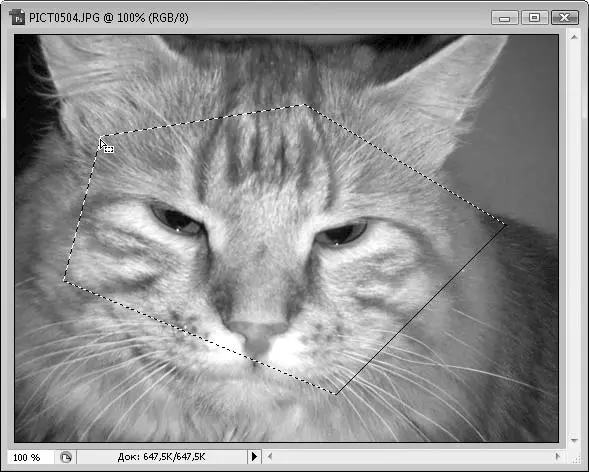
Рис. 8.3.Диалоговое окно Прямолинейное лассо
При использовании инструмента Лассотребуется некоторая сноровка. С помощью данного инструмента можно выделить произвольную область неправильной формы. На первый взгляд, в использовании инструмента Лассонет ничего сложного. Все, что вам нужно сделать, – это обвести указателем выделяемую область (при этом левая кнопка мыши должна быть нажата) (рис. 8.4). Сложность состоит в том, что непросто точно обвести область, используя мышь. Гораздо удобнее воспользоваться графическим планшетом, но и здесь не все так легко. Дело в том, что рисуете вы на планшете, а изменения появляются на экране. К этому тоже нужно приспособиться.
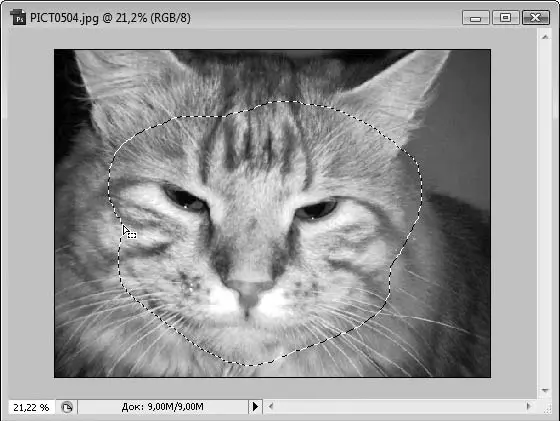
Рис. 8.4.Выделение инструментом Лассо
Совсем иначе действует инструмент Магнитное лассо. Этот инструмент удобен при выделении фрагментов, цвет и яркость которых отличаются от фона картинки. Вы подводите указатель к контрастной границе, щелкаете кнопкой мыши и аккуратно ведете указателем вдоль этой контрастной границы (рис. 8.5).
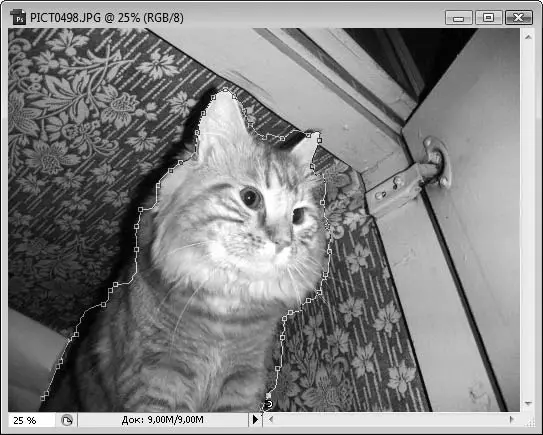
Рис. 8.5.Выделение инструментом Магнитное лассо
Рамка выделения как будто прилипает к этой границе. Таким образом, вы обводите фрагмент и в исходной точке (в точке, с которой начали выделение) щелкаете кнопкой мыши. Область выделена. Параметры инструмента Магнитное лассоможно настроить на панели под строкой меню (рис. 8.6).

Рис. 8.6.Настройки инструмента Магнитное лассо
В поле Контрастзадают значение контрастности, которое распознает инструмент при «прилипании» к границе фрагмента. Скорее всего, вам придется поэкспериментировать с этим параметром, прежде чем вы добьетесь желаемого результата. В поле Частотауказывают частоту создания узлов. Дело в том, что рамка выделения состоит из прямолинейных сегментов, оканчивающихся узлами, и, как только сегмент меняет направление, создается новый узел. Чем больше узлов, тем точнее будет выделение. В поле Ширинауказывают расстояние, на котором линия выделения «ищет» контрастную границу, то есть, даже если вы смещаете указатель мыши от контрастной границы, линия выделения все равно притягивается к границе в пределах указанного вами расстояния.
Читать дальше
Конец ознакомительного отрывка
Купить книгу
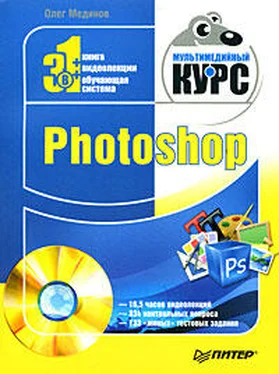
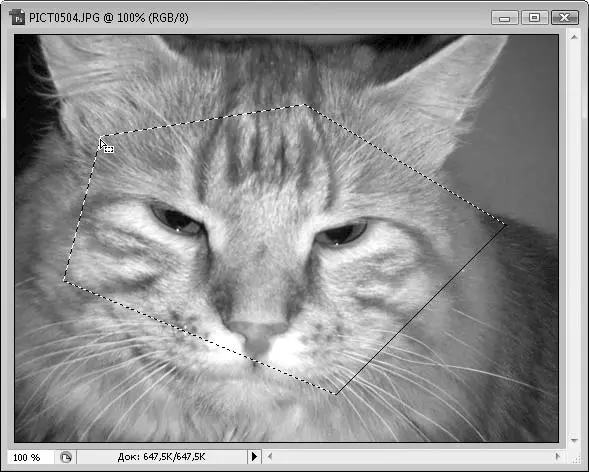
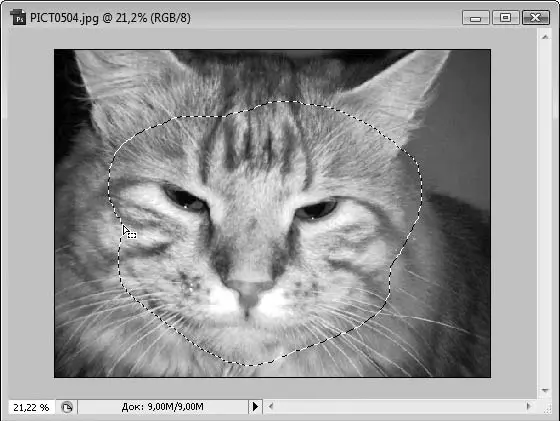
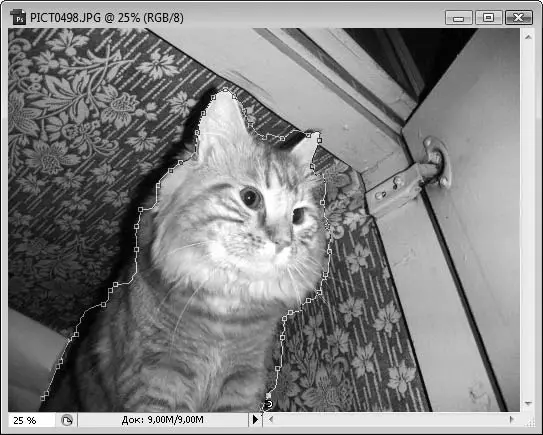






![Олег Будницкий - Терроризм в Российской Империи. Краткий курс [калибрятина]](/books/387725/oleg-budnickij-terrorizm-v-rossijskoj-imperii-kra-thumb.webp)





